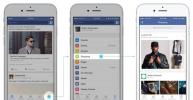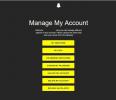Puoi eliminare più foto utilizzando entrambi i Sito web di Facebook e l'app ufficiale di Facebook per Android, iOS e Windows Phone dispositivi. In tutti i casi, l'unico modo per eliminare più foto è eliminare un intero album, che cancella tutte le foto in esso contenute. Se non desideri eliminare un intero album, sia il sito Web che l'app ufficiale di Facebook rendono facile e veloce l'eliminazione delle singole immagini.
Elimina le foto utilizzando il sito Web di Facebook
Passo 1: fai clic sul tuo nome nel menu nella parte superiore dello schermo per aprire il tuo diario di Facebook.
Video del giorno

Puoi anche fare clic sulla tua immagine del profilo accanto al tuo nome per aprire la tua Timeline.
Credito immagine: Immagine per gentile concessione di Facebook
Passo 2: Clicca il Fotografie scheda per visualizzare un elenco di foto e album.

Facebook (Chrome)
Credito immagine: Immagine per gentile concessione di Facebook
Passaggio 3: passa il mouse sulla foto che desideri eliminare, fai clic su
Modificare pulsante che appare nell'angolo in alto della foto e seleziona Elimina questa foto. Ripeti questo processo per ogni foto che desideri eliminare. Questo è il modo più rapido per rimuovere singole foto utilizzando il sito Web di Facebook.
È inoltre possibile utilizzare questo menu per scaricare una foto di cui eseguire il backup sul computer prima di eliminarla.
Credito immagine: Immagine per gentile concessione di Facebook
Passaggio 4: per eliminare un album, fare clic su Album collegamento per visualizzare un elenco dei tuoi album.

Facebook (Chrome)
Credito immagine: Immagine per gentile concessione di Facebook
Passaggio 5: selezionare l'album da eliminare. Per spostare qualsiasi foto fuori dall'album prima di eliminarla, passa il mouse sulla foto, fai clic su Modificare pulsante che appare nell'angolo in alto a destra della foto e quindi selezionare Sposta in altro album.

Gli album sono elencati in ordine di creazione.
Credito immagine: Immagine per gentile concessione di Facebook
Passaggio 6: Clicca il Ingranaggio icona e seleziona Elimina album. Conferma di voler eliminare l'album quando richiesto.

Puoi anche eliminare un album facendo clic sul pulsante "Modifica" e quindi sul pulsante "Cestino".
Credito immagine: Immagine per gentile concessione di Facebook
Elimina le foto utilizzando l'app ufficiale di Facebook per dispositivi mobili
Passo 1: Clicca il Menù icona nell'angolo in alto a destra dell'app. L'aspetto di questo e di altri pulsanti varia leggermente a seconda del tipo di dispositivo che stai utilizzando.

Questa cattura dello schermo proviene da un Samsung Galaxy S5 con Android 5.0.
Credito immagine: Immagine per gentile concessione di Facebook
Passo 2: tocca Fotografie pulsante situato sotto l'intestazione App.

Potrebbe essere necessario scorrere verso il basso per vedere il pulsante Foto.
Credito immagine: Immagine per gentile concessione di Facebook
Passaggio 3: Clicca il caricamenti scheda.

Facebook (Android 5.0)
Credito immagine: Immagine per gentile concessione di Facebook
Passaggio 4: selezionare la foto che si desidera eliminare, toccare Menù icona nell'angolo in alto e seleziona Elimina foto.

Potrebbe essere necessario scorrere verso il basso nella finestra di dialogo a comparsa per trovare il pulsante Elimina foto.
Credito immagine: Immagine per gentile concessione di Facebook
Passaggio 5: Rubinetto Elimina per confermare di voler eliminare la foto.

Facebook (Android 5.0)
Credito immagine: Immagine per gentile concessione di Facebook
Passaggio 6: Torna alla pagina principale Fotografie schermo e tocco Album, se desideri rimuovere un intero album.

A seconda del dispositivo, potrebbe essere necessario scorrere verso destra per visualizzare il pulsante Album.
Credito immagine: Immagine per gentile concessione di Facebook
Passaggio 7: tocca Menù icona nell'angolo in alto e quindi toccare Elimina.

Facebook (Android 5.0)
Credito immagine: Immagine per gentile concessione di Facebook
Passaggio 8: Rubinetto Elimina per confermare di voler cancellare l'album e tutte le sue foto.

Facebook (Android 5.0)
Credito immagine: Immagine per gentile concessione di Facebook
Avvertimento
Le foto non possono essere recuperate dopo che sono state eliminate, quindi procedi con cautela.
Consiglio
Puoi eliminare solo le foto che hai caricato tu stesso su Facebook. Se c'è una tua foto che qualcun altro ha caricato e vuoi che venga cancellata, contatta quell'utente di Facebook e richiedi che la foto venga rimossa.
Per eliminare una foto da una pagina che gestisci, visita la pagina e fai clic su Fotografie scheda. Passa il mouse sull'immagine che desideri eliminare, fai clic su Modificare pulsante che appare nell'angolo in alto a destra dell'immagine e seleziona Elimina questa foto.
L'eliminazione non è l'unica soluzione per impedire la visualizzazione delle immagini su Facebook. Se vuoi lasciare un album su Facebook ma non vuoi che altre persone possano vederlo, regola le impostazioni sulla privacy dell'album. Apri l'album e usa il Strumento di selezione del pubblico per impostare l'album in modo che sia visualizzabile solo da te.